
Cuando necesita imprimir una etiqueta para preparar un envío o imprimir algunos documentos para una reunión importante, descubrir que su impresora normalmente confiable está fuera de línea puede ser increíblemente frustrante. A menudo, imprime algo porque necesita ser enviado o llevado a alguna parte. Cuando surgen problemas, se retrasa y necesita una solución rápida.
Contenido
- La solución universal
- ¿Qué impresora está seleccionada?
- Borrar la cola de impresión
- Verifique la conexión Wi-Fi o por cable
- Cuando todo lo demás falla
- ¿Impresora defectuosa?
Incluso las mejores impresoras puede tener problemas de vez en cuando. Veamos algunos problemas comunes de la impresora y cómo puede volver a ponerla en línea.
Vídeos recomendados
La solución universal
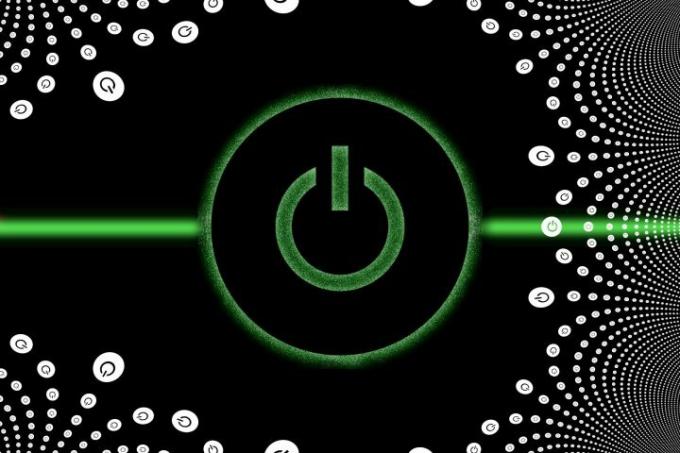
Suena demasiado simple para que realmente funcione, pero una solución universal para muchos problemas es reiniciar su computadora. Es una buena idea reiniciar la impresora también. Esto se hace apagando la impresora, esperando treinta segundos a que se descarguen los condensadores para que deje de fluir toda la electricidad y luego volviendo a encender la impresora.
Relacionado
- Los problemas más comunes de Microsoft Teams y cómo solucionarlos
- ¿El wifi no funciona? Cómo solucionar los problemas más comunes
- Los problemas más comunes de Chromebook y cómo solucionarlos
Después de un reinicio completo de la computadora y la impresora, espere otro minuto para que se vuelva a conectar el Wi-Fi, luego intente imprimir nuevamente. Los gremlins que estaban causando estragos pueden desaparecer con esta solución rápida. Si eso no ayuda, tenemos más consejos que podrían hacerlo.
¿Qué impresora está seleccionada?
Si posee varias impresoras, es posible que su documento se haya impreso pero se haya enviado a la impresora equivocada. Incluso si solo tiene una impresora física, una impresora virtual que guarda documentos en formato PDF se puede configurar como predeterminada.
En Windows, busque "impresora" en Configuración y, a continuación, compruebe si una impresora de la lista tiene la palabra Por defecto abajo y en texto gris. Si es así, este podría ser el destino de su trabajo de impresión. Puede cambiar el valor predeterminado o alternar un interruptor en la configuración de la impresora para que Windows lo elija por usted.
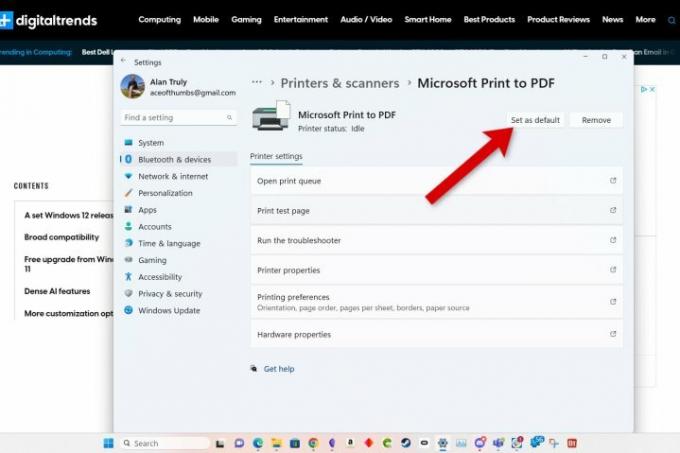
Puede elegir manualmente el destino en el cuadro de diálogo de impresión del sistema. Algunas aplicaciones tienen sus propios controles que pueden no dejar claro el destino.
La Mac también tiene un valor predeterminado, y cubrimos cómo configurar la impresora predeterminada para Windows y Mac en una guía separada con muchas capturas de pantalla para que sea fácil de entender.
Borrar la cola de impresión
Si un trabajo de impresión en particular tuvo algún problema técnico, es posible que pueda eliminar esa obstrucción borrando su cola de impresión, una lista de archivos alineados en la computadora esperando su turno para ser enviados a la impresora.
Para ver los documentos en la cola, seleccione la impresora en la configuración, luego haga clic en el Abrir cola de impresión botón. Si un archivo en particular bloquea la impresión, es posible que vea varias copias de ese documento y otras que se atascaron detrás de él.
Para borrar la cola, seleccione los tres puntos en la parte superior derecha y elija Cancelalo todo.
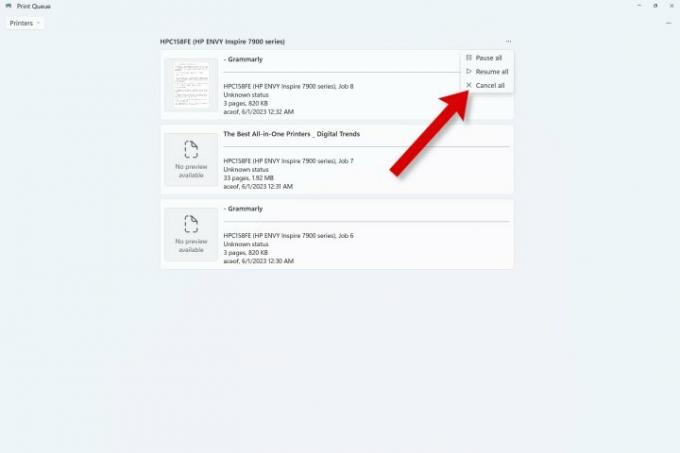
En una Mac, el proceso es similar, pero comienzas en Configuración del sistema.
Verifique la conexión Wi-Fi o por cable
Si se está conectando a su impresora de forma inalámbrica, el problema podría estar relacionado con su Wi-Fi. Algunas impresoras requieren que su computadora o teléfono estén en la misma red Wi-Fi que la impresora. Si su enrutador tiene múltiples redes, intente iniciar sesión en los demás. La impresora podría responder después de este simple cambio.
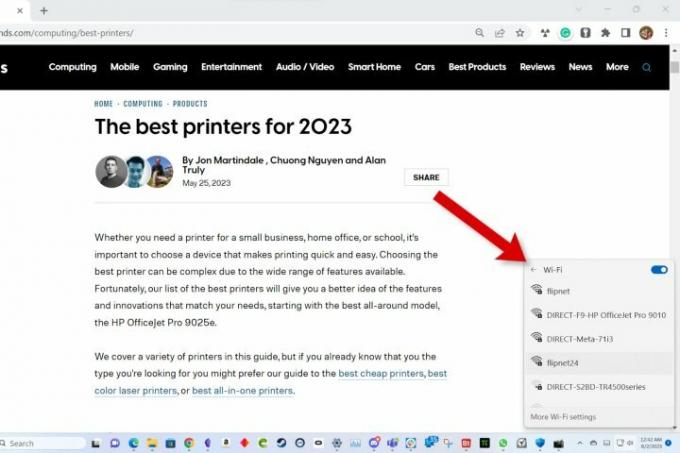
Si utiliza un USB o Cable de ethernet para conectar su impresora, es posible que se haya desconectado. Una mirada rápida a la parte posterior o lateral de la impresora y la computadora puede verificar si aún está conectado. Si alguien tropezó con el cable de la impresora recientemente, también existe la posibilidad de que el cable esté dañado. Es posible que se requiera un nuevo cable USB o Ethernet.
Cuando todo lo demás falla
Windows tiene un asistente de solución de problemas que podría guiarlo a través de algunas soluciones. Recomendará configurar su impresora no funcional como predeterminada. Puede omitir este paso si cree que ese no es el problema.
El solucionador de problemas intenta comprobar si la impresora necesita más papel, tinta o tóner, si hay un atasco de papel y si está apagada. Si Windows identifica un problema, es posible que pueda poner su impresora en línea fácilmente al corregir esos problemas.
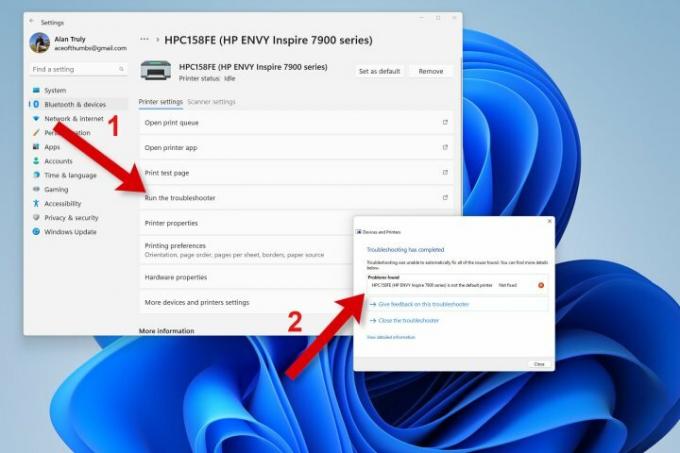
Desafortunadamente, los resultados no siempre son precisos. Si no se encuentran problemas, es mejor ir a la impresora y verificar esos detalles usted mismo.
El solucionador de problemas de impresoras de Windows es bueno para detectar cuando se necesita un nuevo controlador de impresora y lo guiará a través de la actualización del software del controlador.
En una Mac, el último esfuerzo para resolver los problemas de la impresora es un reinicio completo del sistema de impresión. Deberá volver a agregar todas sus impresoras si hace esto.
Abra Configuración del sistema, luego busque impresoras. Mantenga presionada la tecla de control y haga clic en la lista de impresoras a la derecha, luego elija Restablecer sistema de impresión. Esto elimina todas las impresoras, elimina todos los trabajos de impresión y borra toda la información de la impresora, con suerte resolviendo el problema.
Ahora puede agregar su impresora a su Mac e intentar imprimir nuevamente.
¿Impresora defectuosa?
Es posible que su impresora simplemente haya muerto. Si usted comprar la impresora más barata disponible, no será tan duradero como algunos modelos caros. Gastar un poco más por adelantado puede proporcionar más valor después de algunos años de uso.
Vale la pena comprobar la garantía de su impresora. La mayoría de los principales fabricantes ofrecen una garantía limitada de un año para protegerlo. Si compró un limón que muere en unos meses, debería recibir una compensación y posiblemente una nueva impresora. Vaya a la sección de soporte del sitio web del fabricante de la impresora para obtener más ayuda.
Recomendaciones de los editores
- Cómo la memoria GDDR7 podría resolver los problemas de VRAM de los juegos de PC
- Problemas comunes de Windows 11 y cómo solucionarlos
- El Framework Laptop 16 es oficialmente mi portátil más esperado
- Los problemas más comunes de Slack y cómo solucionarlos
- Los problemas de Zoom más comunes y cómo solucionarlos
Mejora tu estilo de vidaDigital Trends ayuda a los lectores a mantenerse al tanto del vertiginoso mundo de la tecnología con las últimas noticias, reseñas divertidas de productos, editoriales perspicaces y adelantos únicos.



